iPhone do Samsung Transfer: Transfer telefonu vs Smart Switch
Przez Vernon Roderick, Ostatnia aktualizacja: 11 listopada 2019
Pomimo wygody, jaką urządzenie iPhone zapewnia swoim użytkownikom, nie oznacza to, że jest bezbłędne. Bez wątpienia na iPhonie pojawi się co najmniej jeden frustrujący problem. Teraz zdecydowałeś się zmienić urządzenie iPhone na telefon Samsung i chcesz to zrobić Transfer iPhone'a do Samsunga. Taka decyzja prowadzi jednak do dalszych problemów.
Przede wszystkim musisz dostosować się do interfejsu użytkownika urządzenia Samsung. Istnieje również problem z zapewnieniem odpowiedniego sprzętu do telefonu Samsung, takiego jak odpowiednia ładowarka i zestaw słuchawkowy. Ale prawdę mówiąc, to tylko łatwa część.
Później będziesz martwić się tym, jak możesz przechowywać pliki w iPhonie po przełączeniu na urządzenie Samsung. W skrócie, jak to zrobić Transfer iPhone'a do Samsunga. Jeśli mówimy o Samsung do Samsunga, może to być łatwe. Ale tym razem mówimy o dwóch urządzeniach z różnymi systemami operacyjnymi.
Na szczęście dla ciebie mamy rozwiązanie tego twojego problemu, ponieważ dzisiaj porozmawiamy o dwóch najbardziej skutecznych metodach Transfer iPhone'a do Samsunga. Pierwsza z naszej listy metod będzie oczywiście łatwiejsza i to, co zalecamy, to znaczy za pomocą FoneDog Phone Transfer.
iPhone do Samsung Transfer przy użyciu funkcji transferu telefonuiPhone do Samsung Transfer za pomocą Smart SwitchWnioski
iPhone do Samsung Transfer przy użyciu funkcji transferu telefonu
Być może słyszałeś od znajomych lub innych osób, że aby wykonać transfer iPhone'a na Samsunga, będziesz musiał użyć specjalistycznego sprzętu i wydać na to trochę pieniędzy.
Jednak nie może to być dalsze od prawdy. Rzeczywistość jest taka, że możesz to zrobić z łatwością za pomocą tylko jednego oprogramowania Przeniesienie telefonu FoneDog. Powiedzieliśmy to i tamto o FoneDog Phone Transfer, ale czym dokładnie jest to oprogramowanie?
Przegląd transferu telefonu FoneDog
Biorąc pod uwagę, że właśnie tu jesteś, czytając ten artykuł, musisz zdawać sobie sprawę, jak irytujące jest przeszukiwanie każdego zakątka Internetu, aby poznać tylko jedną metodę przeniesienia iPhone'a do Samsunga. Ponadto przez większość czasu metody nie działają.
Mówiąc najprościej, przechodzisz do takich długości tylko po to, aby przesłać swoje pliki. Na szczęście odkryłeś FoneDog Phone Transfer. FoneDog Phone Transfer to oprogramowanie opracowane przez ludzi, którzy dokładnie wiedzą, jak to jest szukać czegoś online bezskutecznie.
Jako taki, przy użyciu oprogramowania do zrobienia Transfer iPhone'a do Samsunga nie zajmie ci to 30 minut. Krótko mówiąc, możesz zapamiętać każdy krok robienia iPhone'a na Samsung Transfer za pomocą FoneDog Phone Transfer po zrobieniu go tylko raz.
Chociaż jest to podstawowa koncepcja tego, co robi FoneDog Phone Transfer, może nie wystarczyć, aby powiedzieć Ci o jego możliwościach. Zrobimy to głębiej.
Dlaczego warto korzystać z FoneDog Phone Transfer?
Jak być może już wiesz, istnieje wiele programów podobnych do FoneDog Phone Transfer. Po co korzystać z tego? To jest właściwie całkiem proste. Powód jest po prostu taki Przeniesienie telefonu FoneDog oferuje wiele korzyści, jeśli chcesz nauczyć się iPhone'ów na Samsung Transfer przy użyciu ich oprogramowania.
Aby uzyskać lepszy pomysł, zapoznaj się z korzyściami, których nie znajdziesz nigdzie indziej, jeśli planujesz wykonać transfer iPhone'a do Samsunga:
- Wsparcie transferu z różnych urządzeń
- Obsługuje różne typy danych
- Wygodny transfer danych
- Oferuje dodatkowe funkcje
Instrukcja obsługi transferu telefonu
Oczywiście najpierw należy pobrać oprogramowanie z oficjalnej strony internetowej. Adres URL oficjalnej strony FoneDog Phone Transfer powinien wyglądać następująco: https://www.fonedog.com/phone-transfer/.
Po pobraniu aplikacji FoneDog Phone Transfer możesz teraz podjąć wyzwanie Transfer iPhone'a do Samsunga korzystając z oprogramowania, chociaż może nie być wcale wyzwaniem.
Krok 1 - Podłącz kabel USB do komputera podłączonego do iPhone'a i Samsunga.
Po nawiązaniu połączenia między telefonem iPhone a komputerem oprogramowanie Transfer telefonu powinno rozpoznać Twoje urządzenie. To z kolei spowoduje wyświetlenie informacji w telefonie w interfejsie oprogramowania.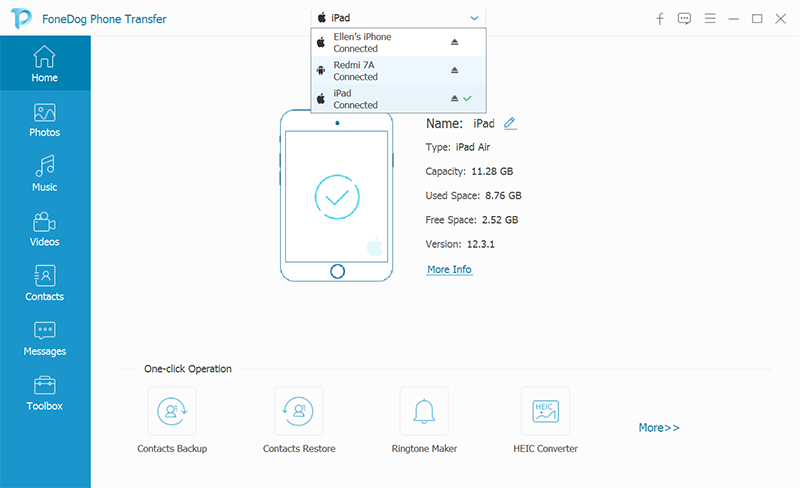
Krok 2 - Wybierz typ danych.
W interfejsie FoneDog Phone Transfer zobaczysz lewy panel z wyborem typów danych. Obejmują one Strona główna przycisk na górze i Toolbox w najniższej części interfejsu.
Będą również inne przyciski, które wyświetlają różne typy danych, w tym Zdjęcia, muzyka, filmy, kontakty, i Wiadomości. Wybierz typ plików, które chcesz przenieść. Twój wybór będzie całkowicie zależeć od celu.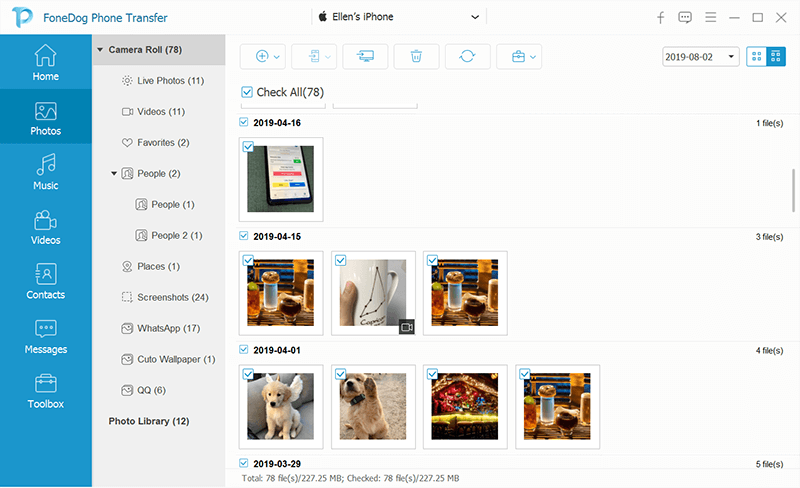
Krok 3 - Przejdź do lokalizacji plików.
Po wybraniu typu danych Zdjęcia, na przykład po prawej stronie zobaczysz wybór typów danych, że istnieją różne foldery. Tutaj możesz wybrać folder, z którego można znaleźć pliki, które chcesz przenieść. Kliknij ten folder.
Po wybraniu folderu możesz teraz skupić się na panelu wyboru, który powinien być najbardziej oczywistą częścią interfejsu.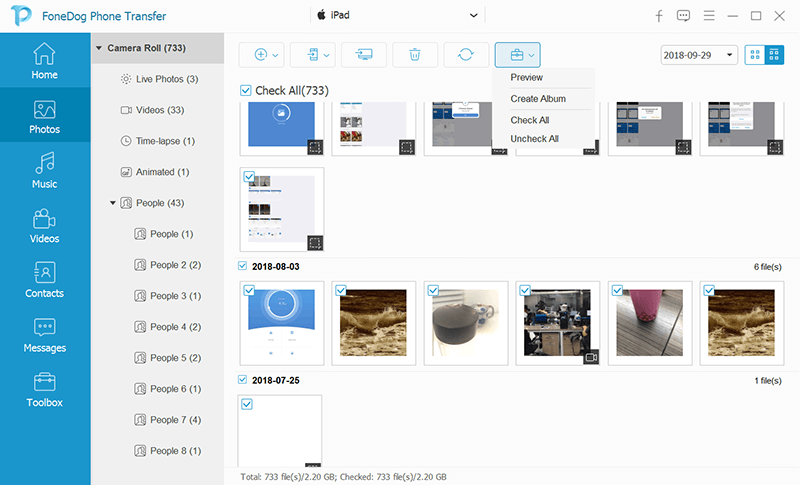
Tam możesz wybrać pliki, zaznaczając pole w lewym górnym rogu. Zaznaczone pliki zostaną przeniesione, a niezaznaczone pliki zostaną oczywiście pozostawione bez zmian. Możesz także wybrać Zaznacz wszystkie przycisk u góry panelu wyboru. To oczywiście sprawdzi wszystkie pliki, więc możesz przenieść wszystkie pliki jednym kliknięciem.
Krok 4 - Prześlij dane z iPhone'a do Samsunga.
Po wybraniu wszystkich plików, które chcesz przenieść, możesz kontynuować klikając na przyciski. Można to znaleźć na górze panelu wyboru.
Po kliknięciu przycisku FoneDog Phone Transfer będzie kontynuował przesyłanie plików z iPhone'a do Samsunga. W tym momencie możesz się teraz zrelaksować i poczekać, aż proces się zakończy. Gdy plik znajduje się teraz na komputerze, możesz odłączyć dwa urządzenia.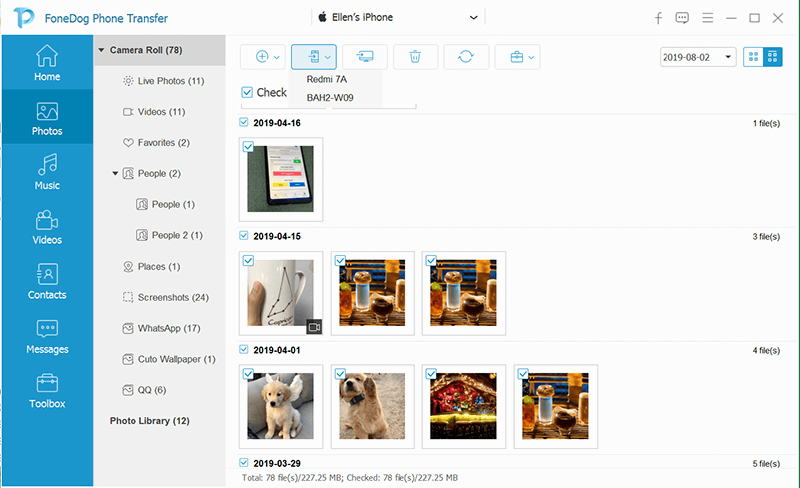
Dodatkowe funkcje
Jeśli uważasz, że musisz jeszcze zmaksymalizować potencjał oprogramowania w celu przeniesienia iPhone'a do Samsunga, te funkcje są dla Ciebie:
1. Utwórz kopię zapasową i przywróć kontakty
Jeśli w żaden sposób nie możesz uzyskać dostępu do kontaktów w telefonie, możesz się przygotować, aby ponownie uniknąć tej sytuacji. Wykonując kopię zapasową, możesz łatwo przywrócić kontakty, gdy będziesz ich potrzebować.
2. Dostosuj dzwonek
Utwórz własny dzwonek, który może być sygnałem do zrobienia Transfer iPhone'a do Samsunga lub cokolwiek lubisz, jeśli o to chodzi. Znak, że przesyłanie zostało zakończone. Początek operacji przesyłania. Cokolwiek lubisz.
3. Konwertuj obraz HEIC
Jeśli zdjęcia, które masz, były w formacie HEIC, będziesz miał trudności z radzeniem sobie z tym. W takim przypadku możesz użyć konwertera, aby przekonwertować go na formaty takie jak JPG lub PNG. Jest to bez wątpienia najskuteczniejszy sposób Transfer iPhone'a do Samsunga. Pozwala to nie tylko na przesyłanie danych, ale także na przydatne funkcje. Nie oznacza to jednak, że nie masz już żadnych innych opcji.
W rzeczywistości istnieje wiele rozwiązań, ale ponieważ mamy tylko porównać dwa najlepsze dostępne rozwiązania, przejdziemy do ostatniej opcji, Smart Switch.
iPhone do Samsung Transfer za pomocą Smart Switch
Być może jest to jeden z powodów, dla których zdecydowałeś się na przejście z iPhone'a na Samsunga, ale w porównaniu z urządzeniami iOS, Samsung ma wygodny sposób przesyłania danych.
Ma to postać aplikacji o nazwie Smart Switch. To świetny sposób na przesyłanie danych między urządzeniem Samsung a urządzeniem innego systemu operacyjnego. Dlatego jest to świetna opcja, biorąc pod uwagę, że chcesz to zrobić Transfer iPhone'a do Samsunga. Oto kroki, które należy wykonać, aby wykonać transfer iPhone'a do Samsunga za pomocą Smart Switch.
- Wyszukaj aplikację Smart Switch w sklepie Google Play.
- Uruchom aplikację.
- Wybierz uprawnienia, które chcesz zezwolić, i postępuj zgodnie z instrukcjami, aż na ekranie pojawią się dwie opcje przesyłania.
Zanim przejdziemy dalej, ważne jest, aby pamiętać, że są pewne rzeczy, które musisz zrobić lub zdobyć, zanim będziesz mógł w pełni korzystać ze Smart Switch.
Czego potrzebujesz, aby korzystać ze Smart Switch?
Jak wcześniej wspomniano, po otwarciu aplikacji Smart Switch zobaczysz dwie opcje, a mianowicie: Przywróć za pomocą iCloud i Kabel USB OGT. Każdy z nich ma inne wymagania, które należy spełnić, zanim osiągniesz swój cel. Oto te wymagania:
Bezprzewodowy: Będziesz potrzebować konta iCloud, które będzie składać się z identyfikatora i hasła oraz oczywiście aplikacji Smart Switch zainstalowanej na urządzeniu Samsung.
Kabel USB: Kabel USB i kabel OGT, a także aplikacja Smart Switch na urządzeniu Samsung.
Dzięki temu będziesz mógł kontynuować trzy wymienione wcześniej kroki. Najpierw omówmy pierwszą opcję.
iPhone do Samsung Transfer z funkcją Smart Switch: WIRELESS
Pierwsza opcja, jaką możesz zrobić za pomocą Smart Switch Transfer iPhone'a do Samsunga wymaga korzystania z Internetu, chociaż zaletą jest to, że możesz to zrobić bezprzewodowo. Oto przewodnik krok po kroku dotyczący korzystania ze Smart Switch w Bezprzewodowy tryb:
- Uruchom aplikację Smart Switch na urządzeniu Samsung. Spowoduje to wyświetlenie dwóch opcji.
- Wybierz Bezprzewodowy Spowoduje to wyświetlenie dwóch opcji, a mianowicie Wysłać i Otrzymać.
- Stuknij w Otrzymać. Zobaczysz wybór urządzeń.
- Wybierz iOS. Spowoduje to przejście do okna logowania do iCloud.
- Wpisz swój Apple ID i hasło i dotknij Zaloguj. Pojawi się inny zestaw opcji wyświetlających różne typy treści.
- Wybierz typy zawartości, które chcesz przenieść i dotknij import. Po dotknięciu przycisku import przycisk, aplikacja będzie kontynuować importowanie treści.
- Po wyświetleniu ekranu zakończenia dotknij KONTUNUUJ. Spowoduje to przejście do kolejnej fazy importowania, która tym razem pokaże różne typy danych.
- Wybierz typy danych, które chcesz zaimportować z konta iCloud i dotknij import.
- Po zakończeniu procesu importowania na ekranie pojawią się trzy opcje, z których wszystkie umożliwią wykonanie dodatkowych poleceń oprócz przesyłania danych.
The Pobierz i zainstaluj aplikacje opcja przekonwertuje i pobierze aplikacje z iPhone'a do wersji Androida. The Pobierz odtwarzacz MOV odczyta wideo pobrane z telefonu iPhone i je pobierze. The Wyłącz iMessage , jak sama nazwa wskazuje, wyłączy iMessages, aby nic ci nie przeszkadzało.
Kolejna metoda polega na użyciu kabla USB w celu użycia Smart Switch i wykonania transferu iPhone'a do Samsunga.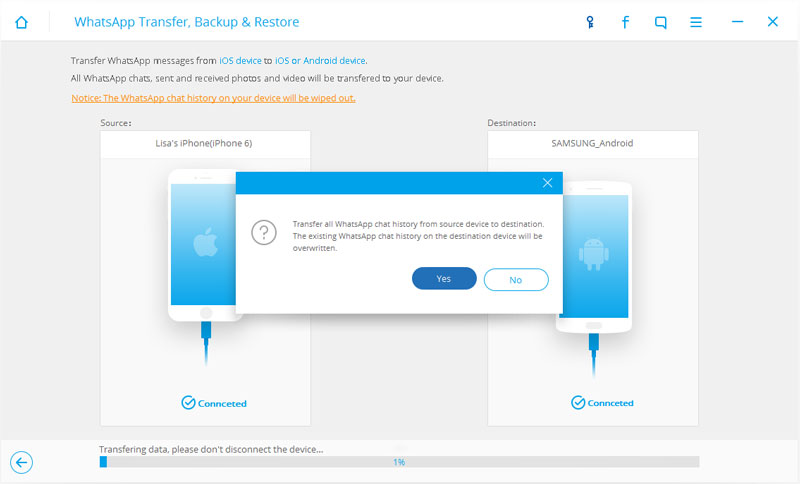
iPhone do Samsung Transfer z inteligentnym przełącznikiem: KABEL USB
Jak wcześniej wspomniano, masz dwie opcje, gdy używasz Smart Switch do zrobienia Transfer iPhone'a do Samsunga. Omówiliśmy już Bezprzewodowy metoda. Teraz przechodzimy do drugiego. Oto kroki, które musisz wykonać, aby to zrobić Transfer iPhone'a do Samsunga za pomocą Smart Switch za pomocą kabla USB.
- Podłącz urządzenie Samsung do iPhone'a za pomocą kabla USB zintegrowanego z kablem OGT.
- Po połączeniu dwóch urządzeń Smart Switch automatycznie uruchomi się i wyświetli dwie opcje: Wysłać i Otrzymać.
Jeśli aplikacja Smart Switch nie otworzyła się automatycznie, możesz to zrobić ręcznie, uruchamiając aplikację i wybierając Kabel USB opcja.
- Na ekranie pojawi się komunikat. Stuknij w DOPUSZCZAĆ na telefonie iPhone, jeśli zostaniesz o to poproszony.
- Poczekaj, aż urządzenie Samsung zacznie skanować telefon iPhone, na którym zawartość ma zostać przesłana. Następnie powinien pojawić się wybór typów treści.
- Wybierz zawartość, którą chcesz przenieść do urządzenia Samsung.
- dotknąć przelew. Aplikacja powinna rozpocząć proces przesyłania.
- Po zakończeniu procesu przesyłania dotknij Zamknij aplikację aby zakończyć proces. Możesz także dotknąć Więcej funkcji jeśli chcesz uzyskać dostęp do większej liczby funkcji.
Dzięki temu powinieneś już być w stanie to zrobić Transfer iPhone'a do Samsunga dzięki Smart Switch. Jeśli nadal nie rozwiąże to problemu z przesyłaniem danych, nie wiemy, co może.
Wnioski
Teraz, gdy znasz już dwa najlepsze rozwiązania Transfer iPhone'a do Samsungamusisz być z siebie dumny. Są jednak kluczowe kwestie, o których powinieneś pamiętać między tymi dwoma.
Chociaż aplikacja Smart Switch jest bardzo wygodnym sposobem na przesyłanie iPhone'a do Samsunga, nadal nie można zaprzeczyć, że zanim jedno zadanie zostanie zakończone, długo trwa. Ponadto będziesz musiał korzystać z Internetu, więc możesz nie być w stanie tego zrobić bez stabilnego połączenia. Jasne, możesz użyć drugiej opcji za pomocą kabla, ale to także wymaga posiadania kabla USB i kabla OTG.
Chodzi o to, że w porównaniu do FoneDog Phone Transfer, w którym jedynym wymaganiem jest instalacja oprogramowania i posiadanie prostego kabla, zalety są dość wyraźne. Dostępne są również przydatne funkcje Transfer iPhone'a do Samsunga w FoneDog Phone Transfer.
Jeśli uznasz ten przewodnik za pomocny, to przekonasz się, że korzystając z FoneDog Phone Transfer, nie będziesz już potrzebował tego przewodnika, ponieważ możesz to zrobić, gdy poznasz proces. Tak to może być proste.
Zostaw komentarz
Komentarz
Przeniesienie telefonu
Przesyłaj dane z iPhone'a, Androida, iOS i komputera do dowolnego miejsca bez żadnych strat dzięki FoneDog Phone Transfer. Takich jak zdjęcia, wiadomości, kontakty, muzyka itp.
Darmowe pobieranieGorące artykuły
/
CIEKAWYDULL
/
PROSTYTRUDNY
Dziękuję Ci! Oto twoje wybory:
Doskonały
Ocena: 4.5 / 5 (na podstawie 88 oceny)
